Ieškote paprasto būdo fotografuoti, ekrane užfiksuoti ar net ekrano įrašus „Mac OS X“? Yra keletas patogių sparčiųjų klavišų ir įmontuotų OS X įrankių, leidžiančių fotografuoti Mac sistemoje lengviau nei bet kada.
Norėdami gauti kasdieninius patarimus apie „Apple“ susijusius produktus, pvz., „Mac“, „iPhone“, „iPad“ ir tt, patikrinkite mūsų seserų svetainę „Perjungimas į„ Mac “. Taip pat perskaitykite mūsų galutinį vadovą, kaip fotografuoti „Windows“ straipsnyje.
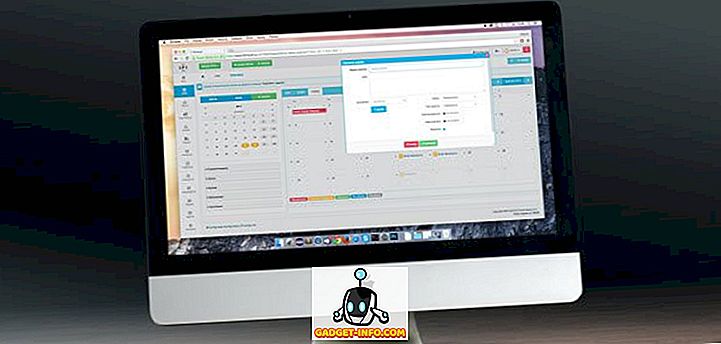
Ekrano nuotraukos
Ekrano nuotraukos iš esmės yra viso ekrano arba viso darbalaukio vaizdas. Paveikslėliai veikia, fotografuodami viską, kaip tai organizuojama, atidarius aktyvius langus ir viską. Pavyzdžiui, jei turite „Safari“ ir „iTunes“, o „iTunes“ yra aktyvi ir „Safari“ yra sumažinta iki minimumo, ekrano kopija bus jūsų „Mac OS X“ darbalaukio ekranas, kaip matote.
Visas ekrano failas - COMMAND + SHIFT + 3, palaikant kiekvieną mygtuką.
Arba, jei tuo pat metu naudojate COMMAND + CONTROL + SHIFT, 3, „Mac OS X“ užfiksuos ekraną ir nukopijuos ją į iškarpinę, o ne išsaugos ją darbalaukyje.
Ekrano užfiksavimas ir fragmentai
Ekrano užfiksavimas ir fragmentai yra panašūs į ekrano vaizdus, nes jie fotografuoja aktyvius langus / darbalaukį. Tačiau jie taip pat skiriasi, nes jie leidžia nurodyti tam tikrą regioną ar ekrano dalį. Ekrano užfiksavimas ir fragmentai iš esmės yra „Sniping“ įrankio „Mac OS X“ ekvivalentas „Windows“ vartotojams.
Ekrano fragmentas - COMMAND + SHIFT + 4
Paspauskite klavišą ir vilkite, kad pasirinktumėte ekrano dalį, kurią norite užfiksuoti. Arba, jei tuo pačiu metu naudojate COMMAND + CONTROL + SHIFT + 4, „Mac OS X“ nukopijuos fragmentą nukopijuos į iškarpinę, o ne išsaugos kaip paveikslėlį į darbalaukį.
Papildomos „Mac OS X“ ekrano nuorodos:
COMMAND + SHIFT + 4 + SPACE, spragtelėkite langą
Tai užpildo individualaus lango ekraną ir išsaugo jį darbalaukyje. Atkreipkite dėmesį, kad turite tik laikyti nuspaudę CMD, SHIFT ir 4 kartu, bet tada galite atleisti raktus ir atskirai paspausti „ Space“ . Tada galite spustelėti bet kurį langą, kad užfiksuotumėte ekrano kopiją. Kai paspausite „ Space “, žymeklis taip pat taps fotoaparato piktograma.

„COMMAND + CONTROL + SHIFT + 4 + SPACE“, spragtelėkite langą
Atsiima individualaus lango ekraną ir nukopijuoja jį į iškarpinę.
Ekrano užfiksavimas su žymekliu
Jei norite nufotografuoti OS X žymeklį, turite naudoti „ Preview“ . Nė vienas iš sparčiųjų klavišų neleidžia įrašyti žymeklio pagal nutylėjimą. Atidarykite „ Preview“, tada spustelėkite „ File“ - „ Take a Screenshot“ - iš viso ekrano .
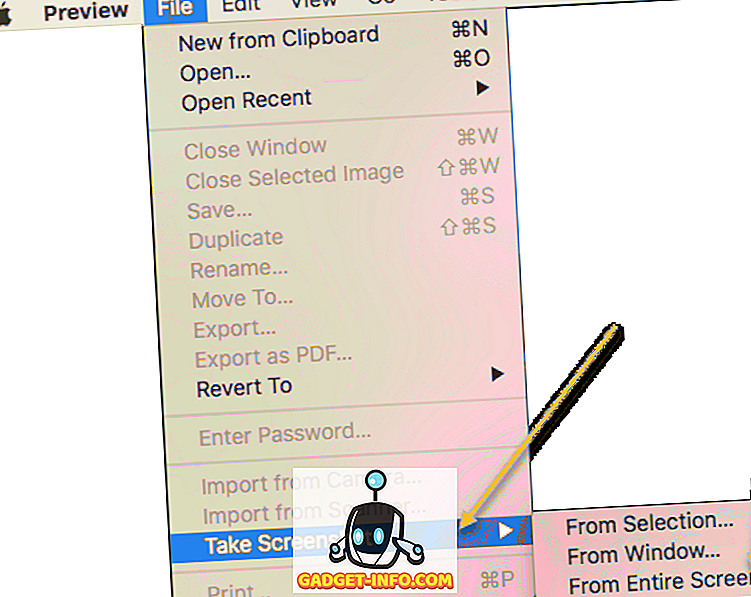
Atsidarys skaičiavimo dialogo langas ir po kelių sekundžių bus užfiksuotas visas ekranas kartu su bet kuriuo dabartiniu žymekliu. Kai kurios svetainės sako, kad naudojasi „Grab“ įrankiu, tačiau naudojant šį įrankį turite pasirinkti norimą užfiksuotą žymeklį, o „Preview“ - užfiksuos bet kokį dabartinį žymeklį.
„Touch Bar“ ekrano kopija
Jei turite „Mac“ su nauja „Touch“ juosta, galite lengvai užfiksuoti ekraną naudodami šį raktų kombinaciją:
SHIFT + COMMAND + 6
Ekranas automatiškai bus išsaugotas darbalaukyje kaip PNG failas.
Ekrano įrašymas
Tam tikromis aplinkybėmis galbūt norėsite atlikti ekrano įrašymą, o ne fotografuoti vaizdus. Pavyzdžiui, ekrano įrašai yra labai populiarūs vaizdo samouczkuose. „Mac OS X“ ekrano įrašymas yra gana paprastas. Nereikalaujama jokio programinės įrangos atsisiuntimo.
- Naršykite kelią „ Finder“> „ Applications“> „QuickTime Player“ .
- Dukart spustelėkite „QuickTime Player“ piktogramą, kad paleistumėte „QuickTime Player“.
- Aktyvavus „QuickTime“, pasirinkite File> New Screen Recording .
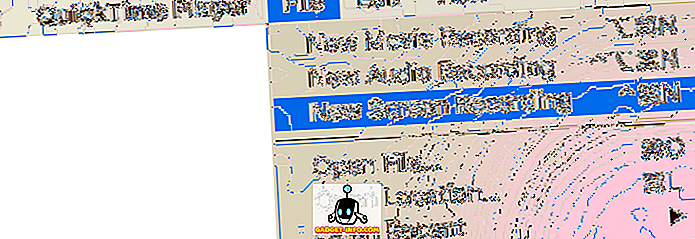
- Ekrano įrašymo įrankyje spustelėkite raudoną įrašymo mygtuką. Taip pat galite spustelėti išskleidžiamąją rodyklę ir pasirinkti mikrofoną, jei norite įrašyti garsą. Taip pat galite užfiksuoti pelės paspaudimus įraše.
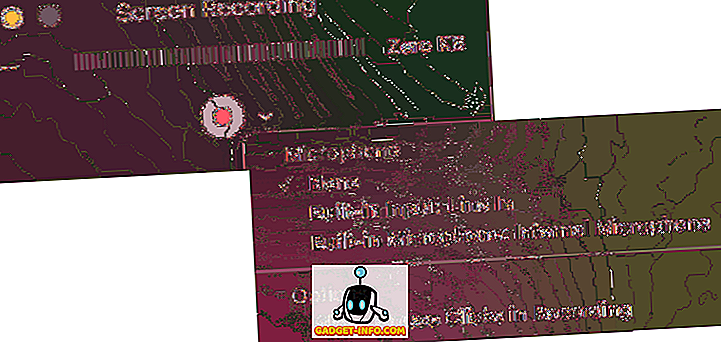
- Perskaitykite bendrąsias gaires ir spustelėkite bet kur ekrane, kad įrašytumėte visą ekraną. Jei norite įrašyti tik dalį ekrano, spustelėkite ir vilkite pelės žymeklį virš srities.
- Norėdami sustabdyti įrašymą, meniu juostoje spustelėkite piktogramą Stop Recording . ARBA Paspauskite COMMAND + CONTROL + ESC .
Tai yra visi būdai, kaip galite užfiksuoti OS X ekrano kopiją nenaudojant trečiosios šalies programinės įrangos. Jei jums reikia daugiau pažangių redagavimo funkcijų ir tt, siūlyčiau „Snagit for Mac“. Mėgautis!









